Word ნაგულისხმევად ჩართავს მართლწერისა და გრამატიკის ინსტრუმენტს, რომელიც საშუალებას გაძლევთ შეამოწმოთ დოკუმენტები არასწორად დაწერილი სიტყვებისა და ზოგიერთი გრამატიკული შეცდომისთვის. გაუშვით ინსტრუმენტი მთელი დოკუმენტის შესამოწმებლად ან გვერდზე ცალკეული შეცდომების გამოსასწორებლად. თქვენ ასევე შეგიძლიათ მართლწერის შემმოწმებლის პარამეტრების მორგება.
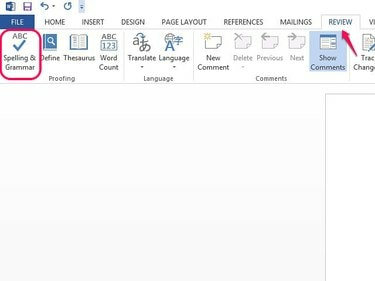
სურათის კრედიტი: სურათი Microsoft-ის თავაზიანობით
Გააღე Მიმოხილვა ჩანართი. აირჩიეთ მართლწერა და გრამატიკა ხელსაწყოს გასაშვებად, რომელიც აჩვენებს მის მიერ აღმოჩენილ პირველ ორთოგრაფიულ ან გრამატიკულ შეცდომას.
დღის ვიდეო
გაასწორე ორთოგრაფიული შეცდომები

სურათის კრედიტი: სურათი Microsoft-ის თავაზიანობით
მართლწერის შემმოწმებელმა შეიძლება დაუშვას შეცდომები. თუ ის მიუთითებს მართლწერაზე, რომელიც რეალურად არის სწორი, აირჩიეთ იგნორირება უთხარით Word-ს, მიიღოს მიმდინარე მართლწერა. იგნორირება ყველა ეუბნება ხელსაწყოს, მიიღოს დოკუმენტში ყველა სიტყვა ამ მართლწერით. იმისათვის, რომ დაამატოთ სიტყვა მართლწერის შემმოწმებელში, რათა ის მომავალში არ მონიშნოს, აირჩიეთ დამატება.
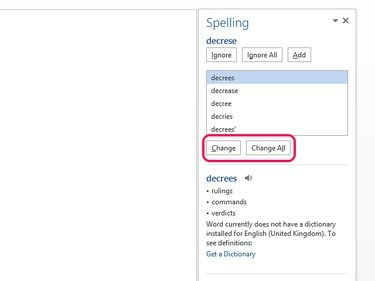
სურათის კრედიტი: სურათი Microsoft-ის თავაზიანობით
არასწორად დაწერილი სიტყვის გამოსასწორებლად აირჩიეთ სიიდან სწორი სიტყვა და შემდეგ შეცვლა. აირჩიეთ შეცვლა ყველა დოკუმენტში ერთი და იგივე ორთოგრაფიული შეცდომით ყველა სიტყვის გასწორება.
გაასწორეთ გრამატიკული შეცდომები

სურათის კრედიტი: სურათი Microsoft-ის თავაზიანობით
გრამატიკული შეცდომის გამოსასწორებლად აირჩიეთ სწორი ვარიანტი და შემდეგ შეცვლა. თუ არ გესმით, რატომ მონიშნა Word-მა რაღაც გრამატიკული შეცდომების გამო, წაიკითხეთ ახსნა პანელში. თუმცა, თუ Word-მა შეცდომა დაუშვა და გრამატიკა მონიშნა, ეს ნამდვილად სწორია, აირჩიეთ იგნორირება.

სურათის კრედიტი: სურათი Microsoft-ის თავაზიანობით
როდესაც დააფიქსირეთ ორთოგრაფიული და გრამატიკული შეცდომები, აირჩიეთ კარგი დადასტურების შეტყობინებაზე ხელსაწყოს დახურვისთვის.
რჩევა
- გამოიყენეთ კლავიატურის მალსახმობები ცვლილებების შესატან ან იგნორირებაზე. თითოეული ვარიანტი ში. შემოწმებას აქვს ხაზგასმული ასო, რომელიც აღნიშნავს მალსახმობს. მაგალითად, გამოიყენეთ. The მე ღილაკი იგნორირების ღილაკის ნაცვლად, გ ყველაფრის უგულებელყოფისთვის, ა დასამატებლად, Cცვლილებისთვის და ლ ყველა ცვლილებისთვის.
- მართლწერის შემოწმების ენის შესაცვლელად გამოიყენეთ ჩამოსაშლელი მენიუ ხელსაწყოს ეკრანის ბოლოში.
- ლექსიკონების დასამატებლად სიტყვების განმარტებების სანახავად აირჩიეთ მიიღეთ ლექსიკონი.
აკრიფეთ სწორი მართლწერა
თქვენ ასევე შეგიძლიათ შეამოწმოთ მართლწერა და გრამატიკა აკრეფის დროს. თუ Word ფიქრობს, რომ შეცდომა დაუშვით, ის ხაზს უსვამს შეცდომით დაწერილ სიტყვას წითელი ტალღოვანი ხაზით; ლურჯი ხაზი აღნიშნავს გრამატიკულ შეცდომას. დააწკაპუნეთ ხაზგასმული სიტყვაზე მარჯვენა ღილაკით, რათა გახსნათ რედაქტირების პარამეტრები.
მართლწერის შეცდომების გამოსწორება

სურათის კრედიტი: სურათი Microsoft-ის თავაზიანობით
აირჩიეთ სიიდან სიტყვის სწორი მართლწერა მისი ავტომატურად გამოსასწორებლად. ან აირჩიეთ იგნორირება ყველა თუ სიტყვა სწორია ან გსურთ Word-მა იგნორირება გაუკეთოს მართლწერას. გამოყენება ლექსიკონში დამატება უთხარით ხელსაწყოს, რომ მომავალში ეს მართლწერა შეიტანოს.
გრამატიკული შეცდომების გამოსწორება
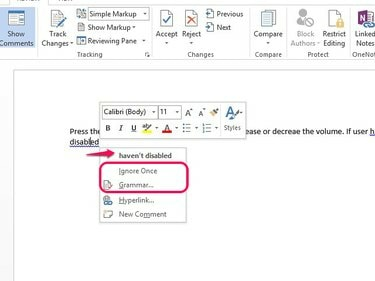
სურათის კრედიტი: სურათი Microsoft-ის თავაზიანობით
აირჩიეთ სიიდან ვარიანტი შეცდომის გამოსასწორებლად ან გამოსაყენებლად ერთხელ იგნორირება დატოვოს სიტყვა ან ფრაზა ისე, როგორც არის. აირჩიეთ გრამატიკა გრამატიკის პანელის გასახსნელად იმის გასარკვევად, თუ რატომ თვლის Word-ს, რომ თქვენ დაუშვით გრამატიკული შეცდომა.
რჩევა
თქვენ ასევე შეგიძლიათ გამოიყენოთ მარჯვენა ღილაკით ბრძანება მართლწერის შემოწმებისას ჰიპერბმულის ან კომენტარის დასამატებლად.
შეცვალეთ მართლწერის და გრამატიკის პარამეტრები
Ნაბიჯი 1:
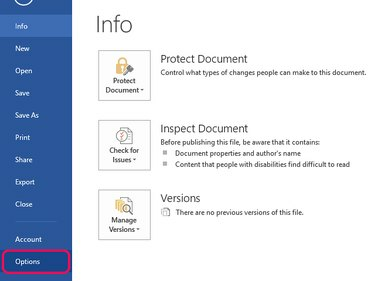
სურათის კრედიტი: სურათი Microsoft-ის თავაზიანობით
Გააღე ფაილი ჩანართი და აირჩიეთ Პარამეტრები.
ნაბიჯი 2:

სურათის კრედიტი: სურათი Microsoft-ის თავაზიანობით
აირჩიეთ დადასტურება Word Options მენიუდან.
ნაბიჯი 3:
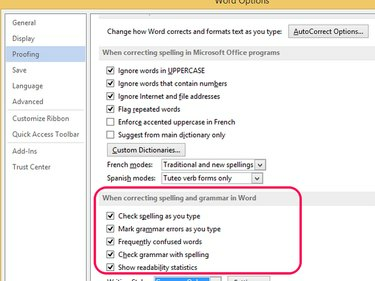
სურათის კრედიტი: სურათი Microsoft-ის თავაზიანობით
გადადით Word-ში მართლწერის და გრამატიკის გასწორებისას ზონა და მონიშნეთ ან მოხსენით ველები პარამეტრების გასააქტიურებლად ან გამორთვისთვის.
ნაბიჯი 4:

სურათის კრედიტი: სურათი Microsoft-ის თავაზიანობით
Წადი წერის სტილი. აირჩიეთ გრამატიკა ძირითადი შემოწმებისთვის; გამოყენება გრამატიკა და სტილი თუ გსურთ Word-მა შეამოწმოს სტილისტური პრობლემები, როგორიცაა წინადადების სტრუქტურა ან სიტყვიერება, ასევე გრამატიკული შეცდომები.
ნაბიჯი 5:

სურათის კრედიტი: სურათი Microsoft-ის თავაზიანობით
აირჩიეთ პარამეტრები ღილაკი Writing Style ველის გვერდით გასახსნელად გრამატიკის პარამეტრები მენიუ. მონიშნეთ ან გააუქმეთ ველები წესების ჩართვის ან გამორთვისთვის. აირჩიეთ კარგი მენიუს დახურვა და შემდეგ კარგი კვლავ გამოიყენე ცვლილებები და დახურე Word Options.
რჩევა
- შეცვლა ავტომატური კორექტირების პარამეტრები Word Options მენიუში, რათა აირჩიოთ, თუ როგორ შეასწორებს Word თქვენს შეცდომებს აკრეფის დროს.
- თუ არეულობთ მართლწერის შემოწმებას და უგულებელყოფთ სიტყვებს, რომლებიც უნდა შეგეცვალათ, გამოიყენეთ გადაამოწმეთ დოკუმენტი ღილაკი თავიდან დასაწყებად.
- თუ თქვენ აზიარებთ დოკუმენტს და არ გსურთ ტალღოვანი შეცდომის ხაზები გამოჩნდეს ასლებზე, გამოიყენეთ გამონაკლისები ტერიტორია ორთოგრაფიული და გრამატიკული შეცდომის ხაზების დასამალად.



